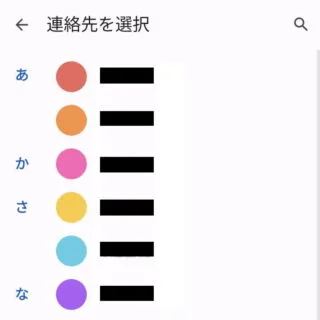スマートフォンで「連絡先を交換する」と言う行為は悩ましいもので、特にiPhoneとAndroidスマートフォンのように異なるOS間では共通する仕組みがありません。そこで、二次元コードを使うと交換が簡単になるかもしれません。
二次元コードで連絡先に登録する
「二次元コードを読み取って連絡先を登録する」と言う行為は、iPhoneでもAndroidスマートフォンでも特に難しいことではありません。
そのため、自分の連絡先を二次元コードにしておき、それを相手にカメラで読み取ってもらえば簡単に連絡先を交換することができます。
二次元コードを作成するアプリは色々と提供されていますが、今回は「登録済みの連絡先から二次元コードを作成できる」「AndroidアプリとiPhoneアプリの両方がある」の条件を満たす以下のアプリを例とします。
アプリ qrコード & バーコードリーダー – アイコニット – Google Play のアプリ
アプリ 「QRコードリーダー・バーコードリーダー ‐ アイコニット」をApp Storeで.html
アプリの使いかた
あらかじめ連絡帳(連絡先)アプリに自分の連絡先を登録しておくとスムーズです。
画像はAndroidアプリ版ですが、iPhoneアプリでも同様の操作が可能です。
- ホームの[便利ツール]より【QR作成】をタップします。
- 作成より【電話帳】をタップします。
- 連絡先を選択より【(対象の連絡先)】を選択します。
- 電話帳より表示された内容に問題が無ければ【QR表示】をタップします。
- 二次元コードが表示されます。
デフォルトの[VCARD]で上手く読み取れない場合には[DOCOMO]や[AU/SOFTBANK]に変更すると良いかもしれません。
- 相手に[二次元コード]を読み取ってもらいます。


アプリの使いかたは以上です。
画像で保存することも可能ですが、二次元コードしか保存されないので一目で「なんの二次元コードなのか?」がわかりにくいのが欠点です。
そのため、都度に作成したほうが使い勝手が良いかもしれません。